일반적으로 비디오 편집 프로그램은 사용법이 복잡하거나 비용이 많이 듭니다. 만약 간단한 비디오 편집 기능을 원한다면 OBS Studio와 같은 고급 비디오 제작 및 편집 도구는 지나치게 복잡할 수 있습니다. 또한 무료 프로그램은 종종 기능 제한이 따릅니다. 다행스럽게도 마이크로소프트는 기본 앱의 성능을 지속적으로 향상시키고 있습니다. 아직 운영체제에 완전한 비디오 편집 기능을 통합하지는 않았지만, 윈도우 10에서 비디오를 자르기 위해 서드파티 앱을 사용할 필요는 없습니다.
사진 앱은 이전부터 비디오 편집 기능을 제공했지만, 인터페이스가 직관적이지 않았고 비디오가 사진만큼 잘 통합되지 않았습니다. 그러나 영화 및 TV 앱 업데이트를 통해 사진 앱에서 비디오를 더욱 쉽게 열어 편집할 수 있게 되었습니다. 이 앱의 편집 기능 중 하나가 바로 ‘트림’ 기능입니다.
영화 및 TV 앱 활용
영화 및 TV 앱에서 자르려는 비디오를 엽니다. 미니 보기 버튼 옆에 편집 버튼이 나타납니다. 편집 버튼을 클릭하고 표시되는 메뉴에서 ‘트림’ 옵션을 선택합니다.
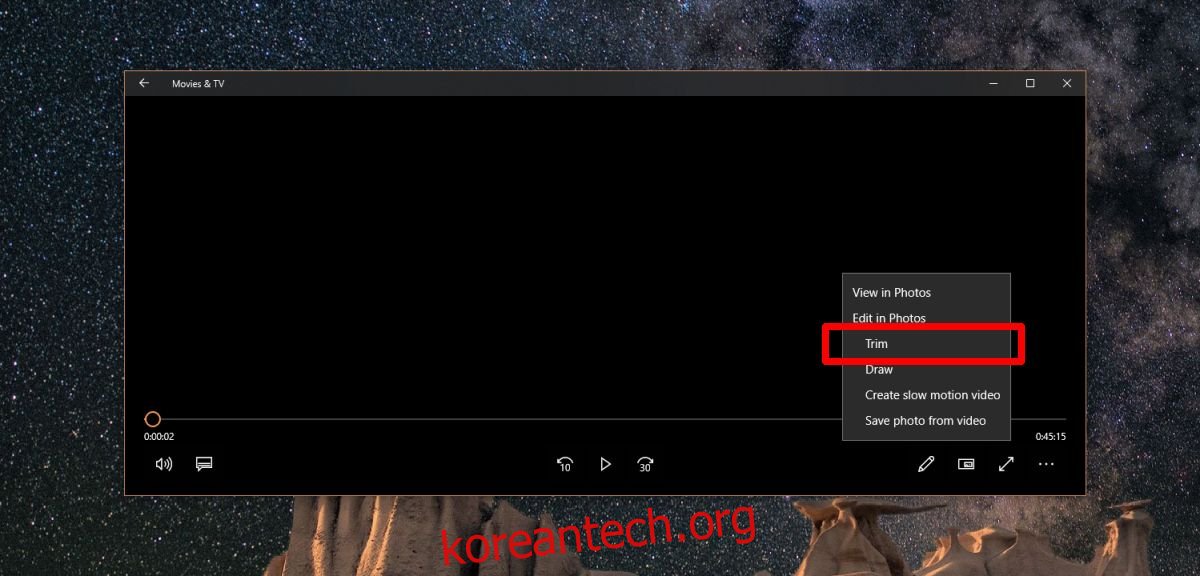
그러면 사진 앱에서 해당 비디오가 열리고 자동으로 일시 중지됩니다. 탐색 막대에 있는 두 개의 슬라이더를 사용하여 비디오에서 자르려는 부분을 선택합니다. 두 슬라이더 사이의 구간이 저장될 부분이며, 바깥 부분은 모두 잘립니다. 트리밍된 비디오를 저장하려면 오른쪽 상단의 ‘사본 저장’ 버튼을 클릭하십시오.
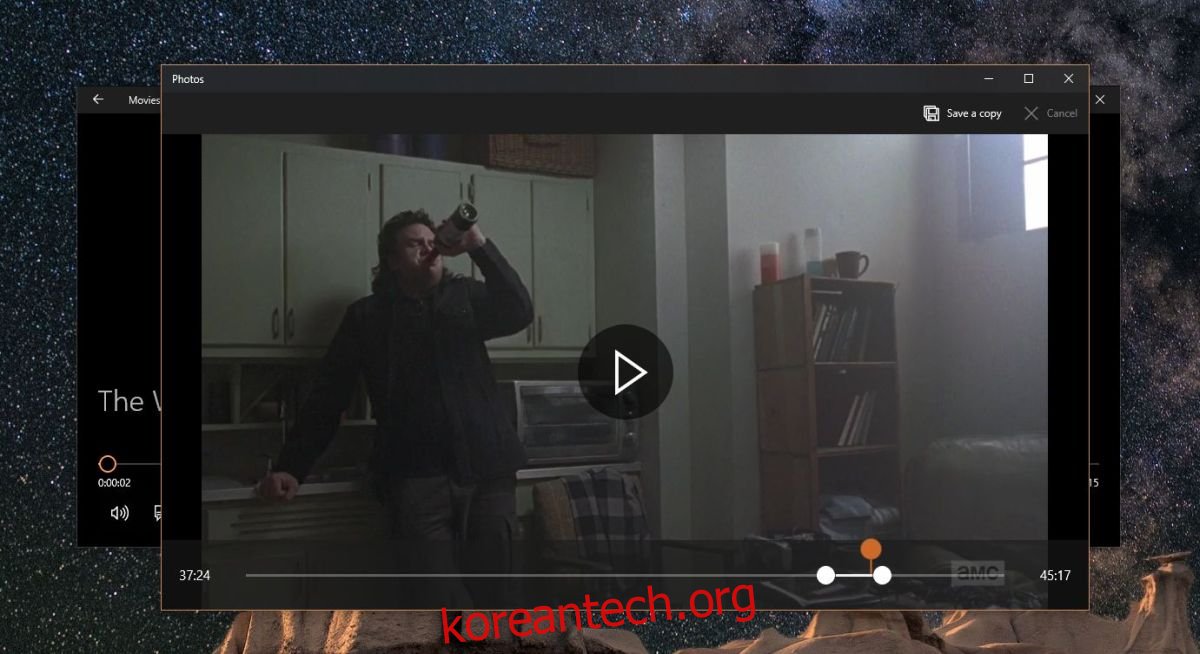
트리밍된 비디오는 원본 파일과 동일한 폴더에 저장됩니다. 예를 들어 비디오가 비디오 폴더에 있는 경우, 트리밍된 버전도 해당 폴더에 저장됩니다. 파일명은 원본 파일명에 ‘Trim’이 추가된 형태로 저장됩니다.
사진 앱 활용
사진 앱에서 비디오를 열어 편집하려면 먼저 해당 비디오가 있는 폴더를 앱에 추가해야 합니다. 사진 앱을 실행하고 폴더 탭으로 이동합니다. 비디오가 있는 폴더를 추가한 다음 해당 폴더를 엽니다. 비디오를 마우스 오른쪽 버튼으로 클릭하고, 편집 및 만들기 > 다듬기 옵션을 선택합니다.
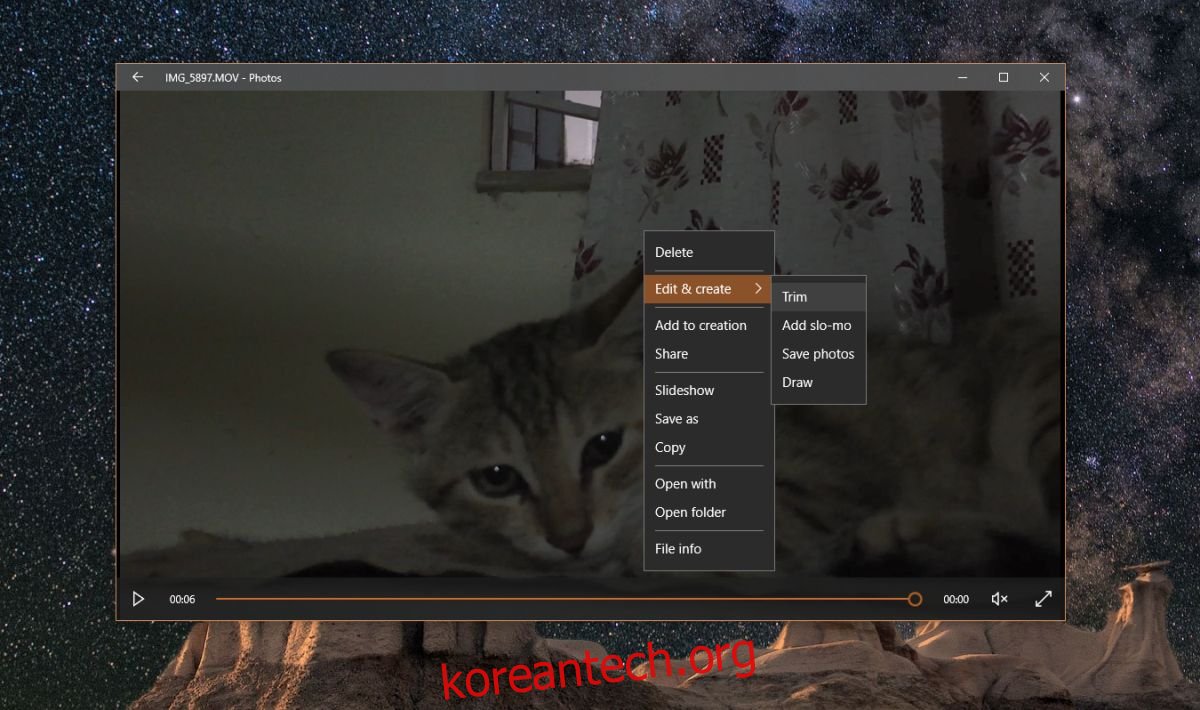
정리하자면, 윈도우 10에서 비디오를 자르는 데에는 두 가지 방법 모두 사진 앱을 활용합니다. 유일한 차이점은 편집할 비디오를 여는 방식입니다. 영화 및 TV 앱을 사용하면 비디오를 더욱 쉽게 열 수 있습니다. 사진 앱을 통해 편집할 경우 폴더 추가 과정이 번거로울 수 있습니다.